Chatwork(チャットワーク)の名前変更とニックネームの設定方法
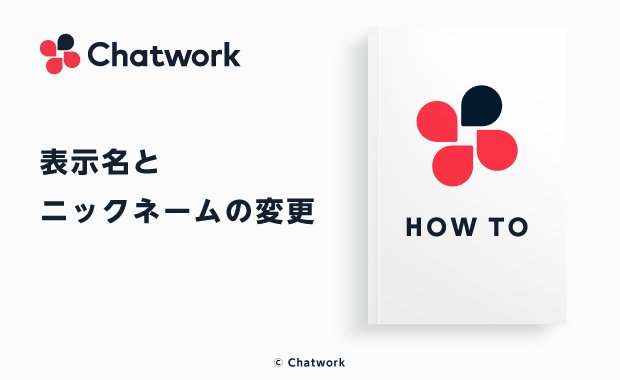
目次
Chatwork(チャットワーク)で変更できる名前には、自分の名前である「表示名」と自分以外のユーザーの名前である「ニックネーム」の二種類があります。
Chatworkにおける表示名とニックネームのそれぞれの役割と、表示名とニックネームを変更する方法をそれぞれ解説します。
Chatworkをもっと便利に使いたい方に!
Chatworkでの名前変更:表示名の設定
Chatwork上で、ユーザーの「名前」として一般的に認識されているのが、「表示名」です。
「表示名」は、自分以外のユーザーから見える自分の名前です。
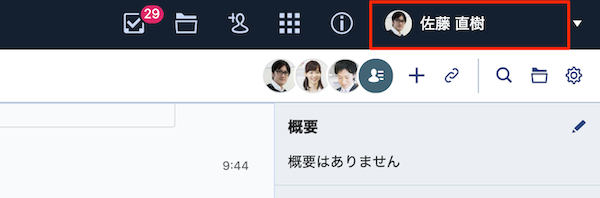
自分の表示名は、画面右上に常に表示されています。

また、各メッセージの上部には、そのメッセージの発言者の表示名が表示されています。
表示名が使われる場面
表示名は主に、「このメッセージが誰の発言であるか」を示すために使われます。
また、ユーザーを検索する場合にも使われます。
画面右上のコンタクトアイコンをクリックすると、「コンタクト管理」が開きます。
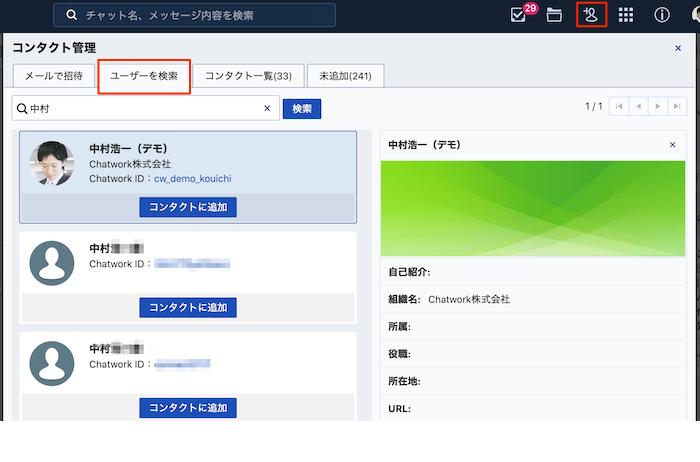
「ユーザーを検索」タブの検索窓に文字列を入力すると、表示名にその文字列を含む、ユーザーの候補が表示されます。
適切な表示名を設定していない場合は、他のユーザーがあなたのコンタクトを検索することができないため、注意が必要です。[注]
表示名を変更する方法
表示名を変更するためには、画面右上に表示されている表示名をクリックし、「プロフィール」をクリックします。
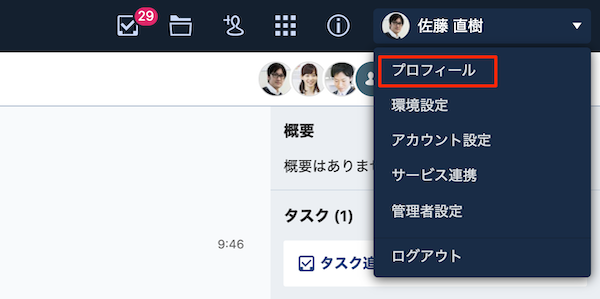
あなたのプロフィールの詳細が表示されます。
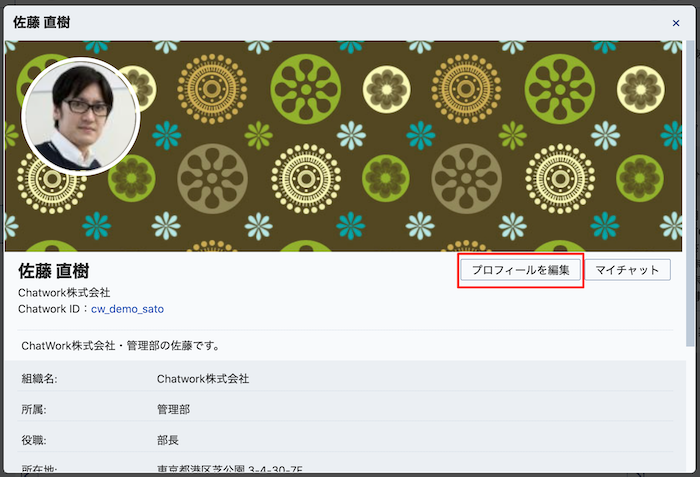
「プロフィールを編集」をクリックします。
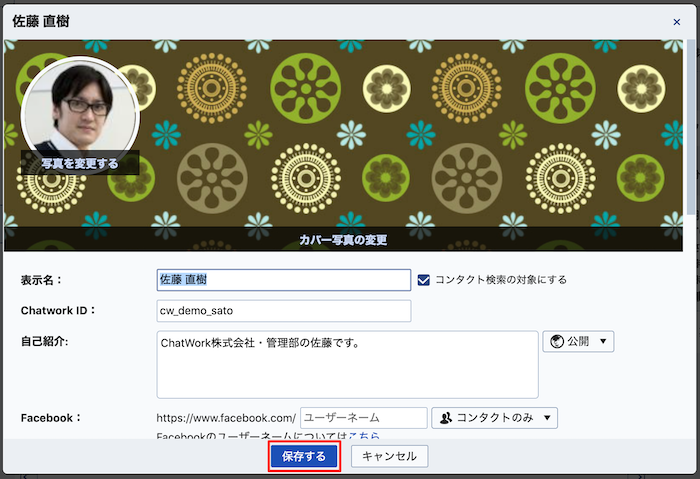
プロフィールが編集できるようになるため、新しい表示名を入力し、「保存する」をクリックすると、表示名を更新できます。
「コンタクト検索の対象にする」のチェックをはずすことで、表示名によって自分のコンタクトが検索されることを防ぐことができます。
表示名を変更するポイント
表示名は、コンタクトを追加しているしていないに関わらず、すべてのChatworkユーザーに見られる可能性のある名前です。
多くの人に見られる可能性があることをふまえて設定しましょう。

また表示名の枠を使って、休暇日を伝えたり、名前の読み方を伝えることなどもできます。工夫してみてください。
Chatworkでの名前変更:ニックネームの設定
Chatworkにおけるニックネームとは、自分以外のユーザーに呼びかける場合に使う呼び名のことです。
自分以外の各ユーザーについて、自由にニックネームは設定することができます。
ニックネームが使われる場面
ニックネームは、グループチャットまたはダイレクトチャットで 「TO」や「返信」を使ってメッセージを送信する場合に表示されます。
自分以外のユーザーにニックネームを設定すると、「TO」をつけるメンバーの一覧で、表示名がニックネームに変わります。
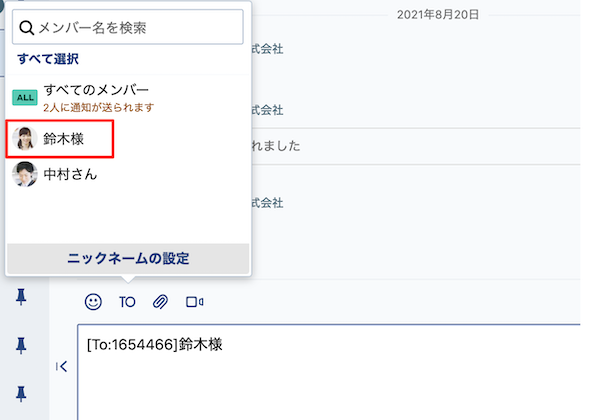
ニックネームをクリックすると、「TO」とニックネームがメッセージ入力欄にコピーされます。
ニックネームを設定しているユーザーに「返信」をする場合は、「返信」をクリックすると、「返信」とニックネームがメッセージ入力欄にコピーされます。
ニックネームを変更する方法
ニックネームは、グループチャットまたはダイレクトチャット内で設定することができます。
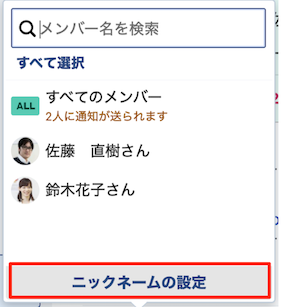
TOをクリックし、グループチャットまたはダイレクトチャットに参加しているメンバーの一覧が表示されたら、「ニックネームの設定」をクリックします。
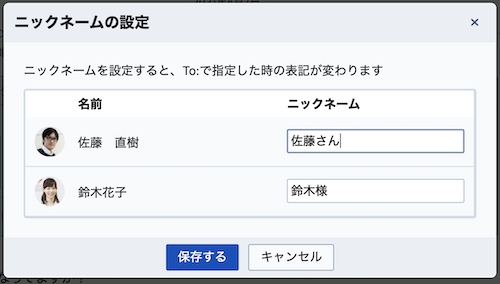
入力欄にニックネーム入力し「保存する」をクリックすると、ニックネームが設定されます。
ニックネームを変更するポイント
あるユーザーに対してニックネームを一度設定すると、他のグループチャットでもニックネームが適用されます。
ニックネームは、自分が呼び掛けやすいだけではなく、他の人に見られてもおかしくない名前を設定しましょう。
一方、ニックネームはいつでも表示されるわけではありません。
有料プラン(ビジネスプラン、エンタープライズプラン)を利用している場合、ニックネームが表示されるのは、組織外のユーザーが入っていないグループチャットのみです。
組織外のユーザーがメンバーにいるグループチャットでは、ニックネームを設定していても「表示名」が表示されるため、場合によっては不適切なニックネームが表示される心配はありません。
なお組織外のユーザーが入っているチャットは、メッセージ入力欄に黄色いラベルがついているため簡単に区別できます。

Chatworkの名前変更は何度でも可能
Chatworkでは、自分の名前である「表示名」と、相手の名前である「ニックネーム」を何度でも変更することができます。
たとえば、表示名の枠に、自身の休暇日や返信対応が難しい日時を記載しておくと、休暇や不在の共有漏れによるコミュニケーションエラーを防ぎやすくなるでしょう。
「表示名」は、まだコンタクト追加されていないユーザーを含むすべてのユーザーから見られる可能性がありますが、「ニックネーム」は組織内のみで表示される名前です。
社内に親しい人物がいたり、気軽なやりとりを望んだりする場合は、親しみのある呼びやすいニックネームを設定することで、活発なコミュニケーションが実現できるでしょう。
それぞれの名前の違いを理解したうえで適切なものを設定し、Chatworkをより使いこなしましょう。
>Chatworkの知っておくべき操作とは?に関する記事はこちら
Chatwork(チャットワーク)は多くの企業に導入いただいているビジネスチャットです。あらゆる業種・職種で働く方のコミュニケーション円滑化・業務の効率化をご支援しています。

[注]フリープランの場合、組織外のコンタクト数に上限があります。(2024年8月時点)








